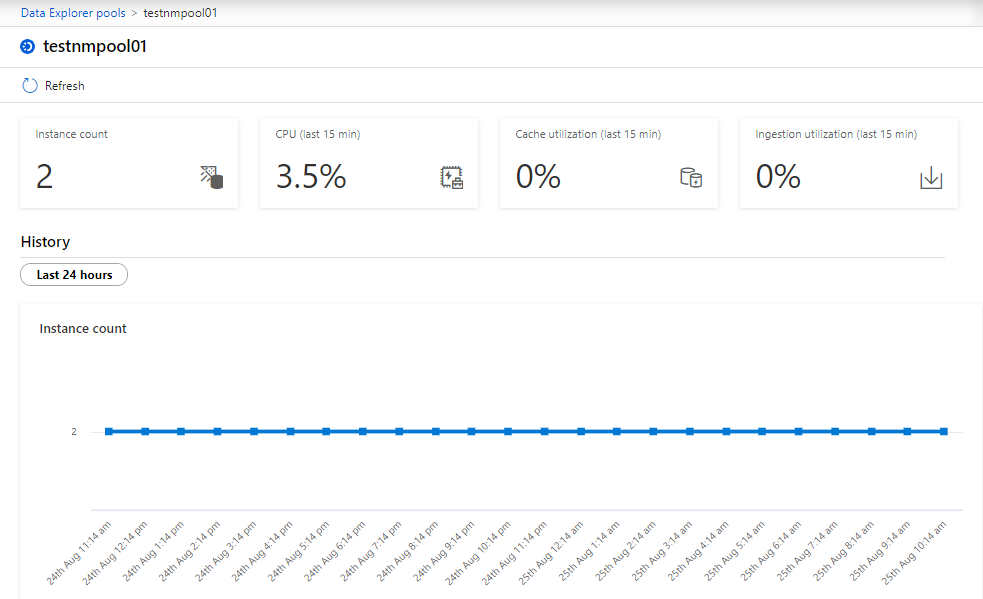Quickstart: Synapse Studio gebruiken om uw Data Explorer-pools te bewaken (preview)
Met Azure Synapse Analytics kunt u Data Explorer gebruiken om query's, dashboards en meer uit te voeren op Data Explorer-pools in uw werkruimte.
In dit artikel wordt uitgelegd hoe u uw Data Explorer-pools bewaakt, zodat u de status van uw pools in de gaten kunt houden, inclusief het aantal vCores dat door verschillende werkruimtegebruikers wordt gebruikt.
Lijst met Access Data Explorer-pools
Als u de lijst met Data Explorer-pools in uw werkruimte wilt zien, opent u eerst Synapse Studio en selecteert u uw werkruimte.
Nadat u uw werkruimte hebt geopend, selecteert u de sectie Controleren aan de linkerkant.
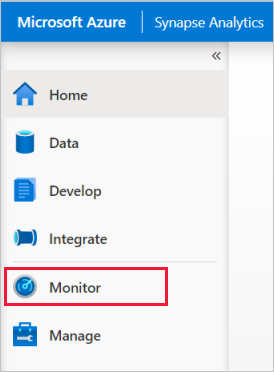
Selecteer Data Explorer-pools om de lijst met Data Explorer-pools weer te geven.
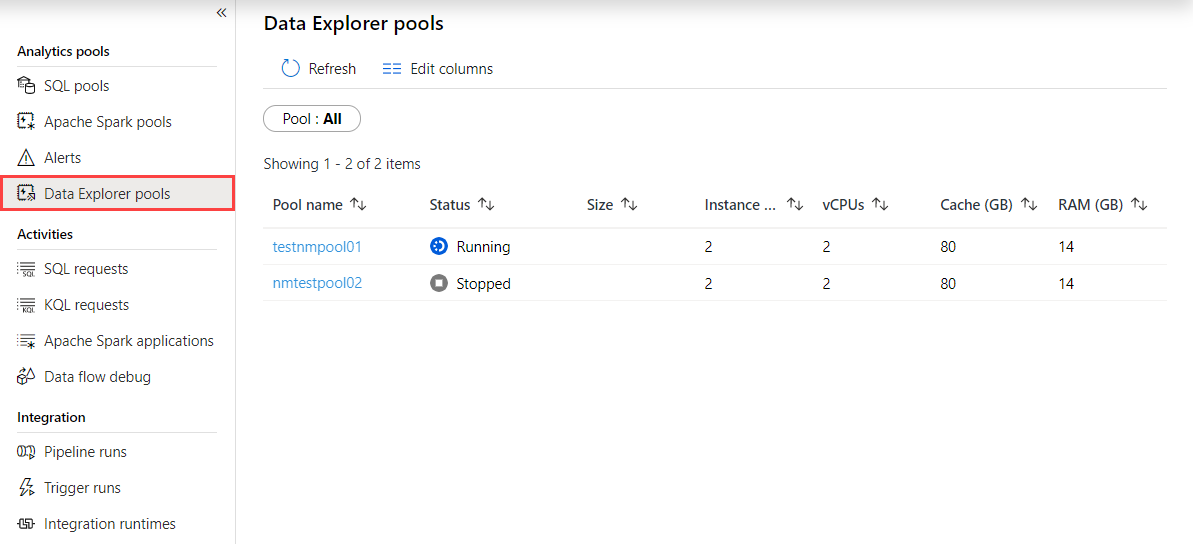
Uw Data Explorer-pools filteren
U kunt de lijst met Data Explorer-pools filteren op de pools die u interesseren. Met de filters boven aan het scherm kunt u een veld opgeven waarop u wilt filteren.
U kunt de weergave bijvoorbeeld filteren om alleen de Data Explorer-pools met de naam 'test' weer te geven:
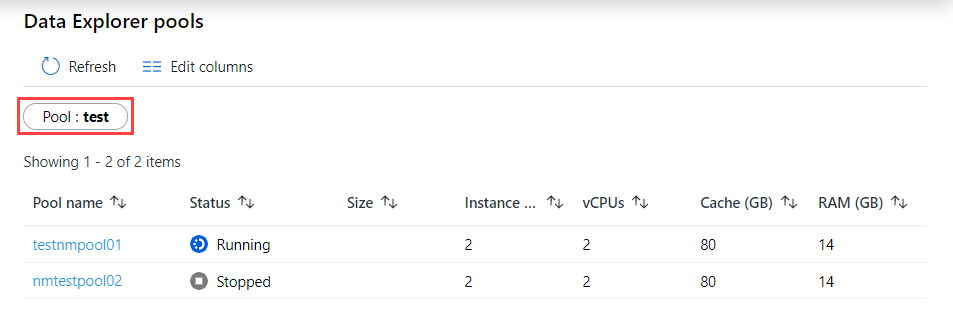
Details weergeven over een specifieke Data Explorer-pool
Als u de details van een van uw Data Explorer-pools wilt bekijken, selecteert u de Data Explorer-pool om de details weer te geven.